게임을 하거나 작업을 할 때 가장 불편한 점은 컴퓨터가 갑자기 자동 업데이트에 걸리거나 다시 시작될 때입니다. 이때는 정말 컴퓨터가 부서지고 싶은 기분이 듭니다. 그렇다면 컴퓨터의 자동 업데이트를 꺼주실 수 있나요? 오늘은 편집자가 Windows 10 Home Edition에서 자동 업데이트를 끄는 방법을 소개하겠습니다. 구체적인 단계를 살펴보겠습니다.
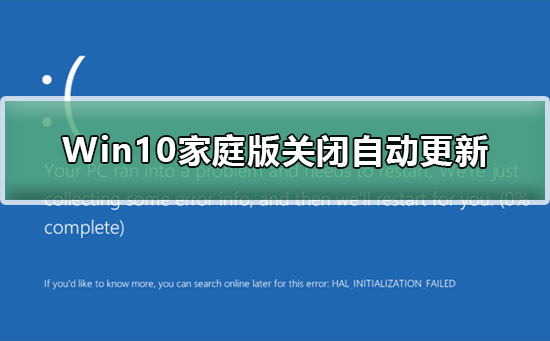
1. Home Edition 시스템에는 그룹 정책이 없기 때문에 시스템 서비스를 비활성화해야만 자동 업데이트 기능을 끌 수 있습니다. Windows 키 + R 키를 눌러 실행을 엽니다.
서비스를 열려면 "services.msc"를 입력하세요.
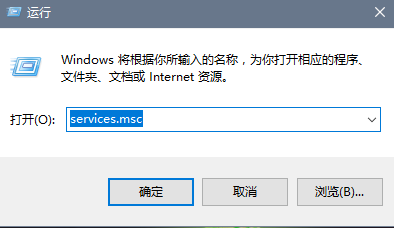
2. "Windows 업데이트" 옵션을 찾아 마우스 오른쪽 버튼을 클릭하고 선택하세요.
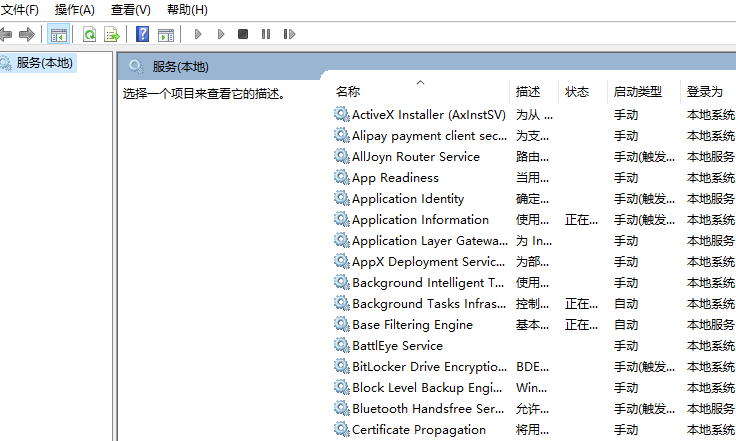
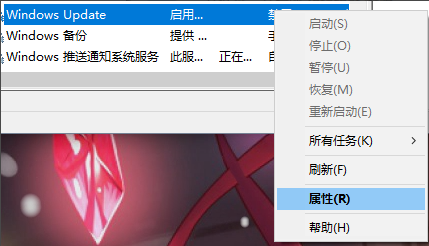
3. Windows 업데이트의 시작 유형을 다음으로 변경합니다.
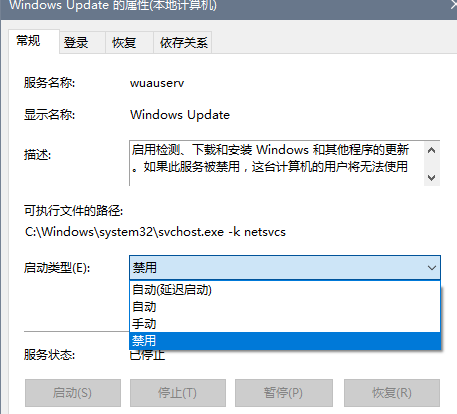
4. 그런 다음 복원을 클릭하고 "첫 번째 실패"를 "작업 없음"으로 변경한 다음 마지막으로 확인을 클릭하여 자동 업데이트를 완전히 비활성화합니다.
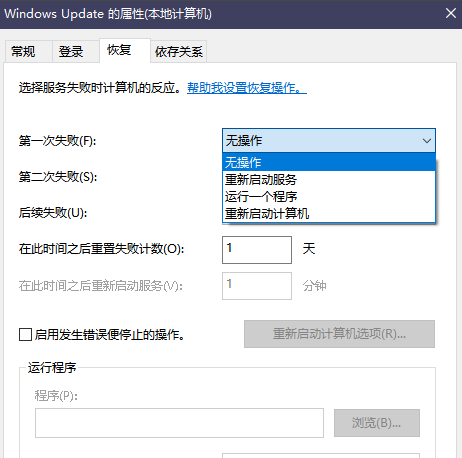
>>>Win10 자동 업데이트 끄는 방법
>>>win10이 느리게 부팅되는 경우 대처 방법
>>>방법 win10 부팅 속도 향상
위 내용은 Windows 10 Home Edition의 자동 업데이트 기능 비활성화의 상세 내용입니다. 자세한 내용은 PHP 중국어 웹사이트의 기타 관련 기사를 참조하세요!